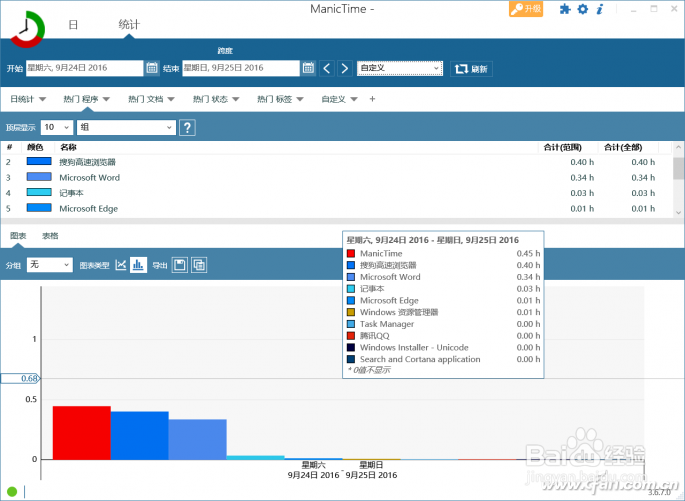事件管理器查看系统活动
1、Windows 10里的GPS——使用事件管理器查看系统活动
很多时候我们经常要查看系统活动,比如为了监控孩子使用电脑时间,我们要看看电脑是什么时候开机、关机;为了看看用户有没有运行网络游戏,我们需要查看用户是否访问游戏目录。其实这些系统活动就像是我们日常的出行,GPS可以记录我们的运行轨迹,Windows 10自带的事件查看器同样会在后台记录系统的活动。
2、如上所述,为了监控孩子使用电脑时间,我们经常要看看电脑是什么时候开机、关机,以找到他们深夜还在使用电脑的证据。对于系统这类活动,进入Windows 10后在搜索框输入“事件查看器”,启动该组件后展开“Windows日志→系统”,在右侧日志窗格点击“筛选当前日志”,在打开的窗口事件级别勾选“信息”,事件来源选择“Winlogon”,其他选择默认设置(图1)。

3、点击确定后返回事件查看器窗口,这里可以看到很多“Winlogon”事件,其中ID为7001表示系统登录(即开机),7002则为注销事件(关机),这样根据事件ID记录的时间就很容易知道用户开、关机时间了(图2)。
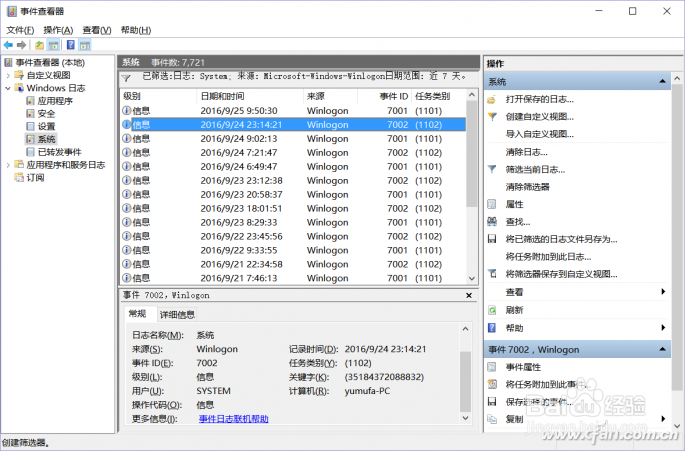
4、系统里还有很多记录的事件可以让我们查看运行轨迹,比如出现非正常关机或其它磁盘错误时,Windows 10重启后磁盘扫描过程只会显示一个正在扫描和修复驱动器的提示,以及扫描的进度百分比,而不再显示详细的磁盘扫描结果。此时就可以事件查看器查看ID号26226的事件即可看到详细的扫描结果。其他ID事件的说明请查看系统帮助文档。
5、如果要查看用户对某个目录的访问,则可以先进入组策略编辑器,展开“计算机配置→Windows设置→审核策略→审核对象访问”,将其设置为开启成功和失败的审核(图3)。
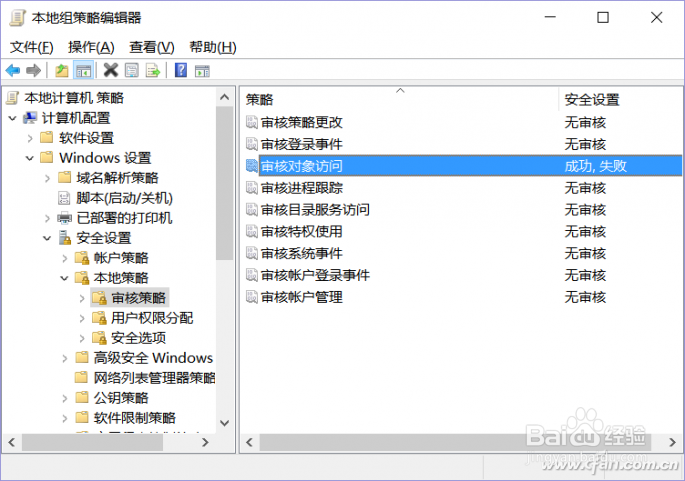
6、打开资源管理器,找到需要审核的目录,右击选择“属性→高级→审核”,在打开的窗口点击“添加→选择主体”,然后选择当前登录账户,审核类型选择“全部”,这样用户访问该目录的时候就会激发审核事件(图4)。
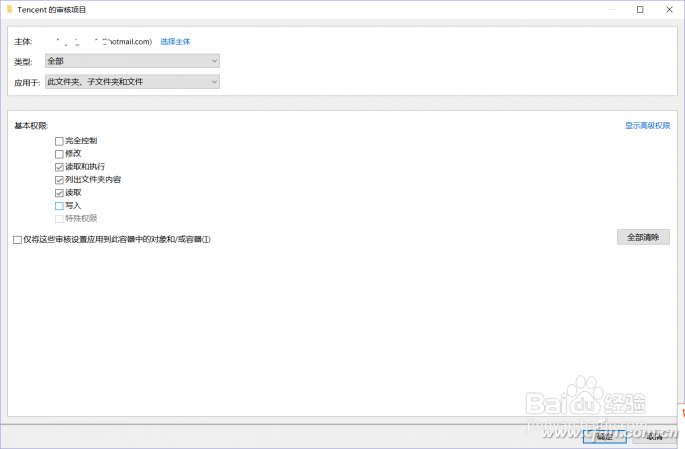
7、完成上述的操作后,只要当前登录账户访问上述指定的目录,系统的事件查看器就会自动记录。同上启动事件查看器后展开“Windows日志→安全”,在右侧找到任务类别为“文件系统”,其中审核成功的事件就表示用户成功访问该目录,这样通过事件记录就可以知道用户是否访问该目录(图5)。

8、第三方系统GPS——使用ManicTime定制系统活动
使用系统自带事件查看器虽然可以方便查看系统活动,但是毕竟系统活动有很多,事件查看器无法那么全面进行记录。比如现在大家花在电脑上的时间越来越多,不过一天下来很多朋友却发现想要做的工作并没有完成。那么我们在电脑上到底做了些什么,时间到底消耗在什么地方?现在借助ManicTime就可以准确记录你在电脑上所有活动。
9、启动软件后它就会在后台自动对当前系统所有活动进行记录,为了更直观看到你花在电脑上的时间分配,建议让程序运行一段时间后再进行查看。可以看到ManicTime会记录包括你使用程序(如Word、Excel)、上网浏览(包含网页标题)、邮件程序等的起始时间,而且会以柱状图方式直观标示出来(图6)。
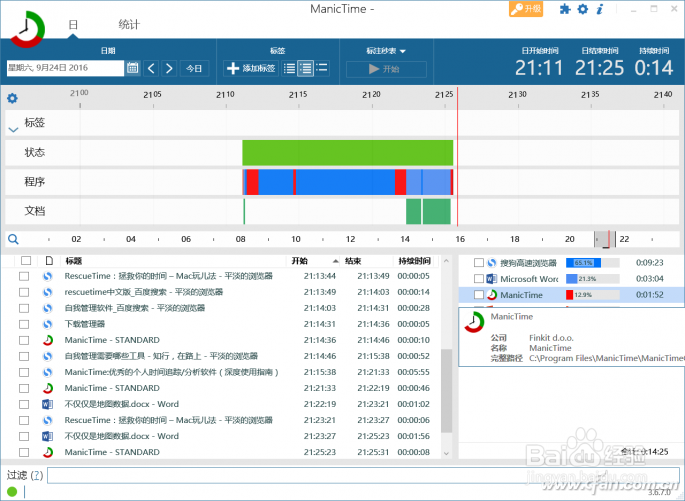
10、如果要查看花在某个程序上的具体时间,只要在右侧窗格勾选程序名称,这样在时间轴上会显示什么时间段在使用哪个程序,每次使用的时间等等信息。当然很多朋友会在电脑上执行很多操作如上网浏览、聊QQ、微信、收发邮件、玩网游等,这样图示内容就较多。如果需要精确查看某一项目所花的时间则可以使用过滤功能。比如现在需要查看电脑上操作持续时间超过5分钟的事件,那么只要在过滤器输入“duration>5m”即可,这样浪费时间的程序可以很快查找出来(图7)。

11、ManicTime过滤器支持很多语法,具体使用可以参考软件帮助文档。灵活使用过滤器可以很方便对自己使用电脑时间进行管理和查看,比如通过查找网络游戏程序关键字可以轻松找出自己花在网游上的时间,通过时间过滤可以很快找出自己深夜还在电脑上干什么等等。
当然ManicTime还支持更多自定义操作对电脑时间进行查看。比如我们要统计一下花在淘宝网上浏览的时间,只要在时间栏的程序上右击选择“创建自动标签”,在打开的窗口按下列的提示设置标签参数(图8)。
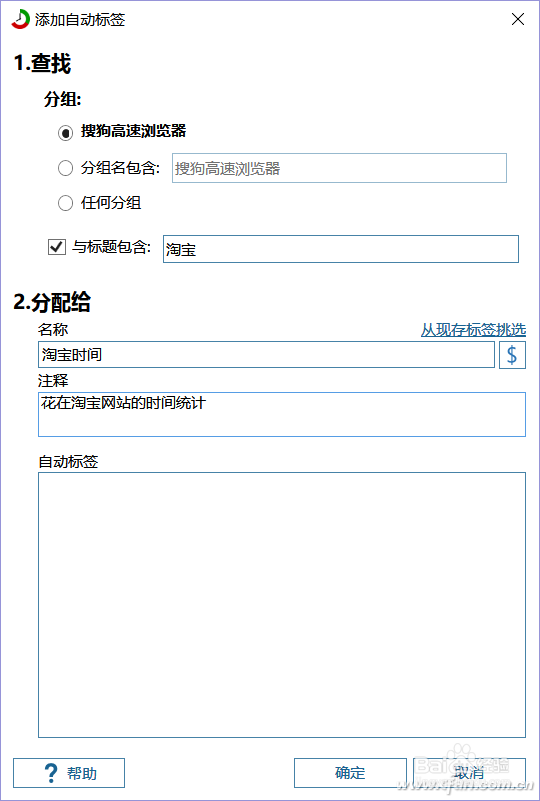
12、这样返回程序窗口后,只要程序标题包含“淘宝”字样的时间就会被ManicTime自动统计,我们可以随时在时间线上切换到“自动标签”,这样即可在程序主界面上看到ManicTime为我们统计在所有淘宝网上花费的时间了(图9)。
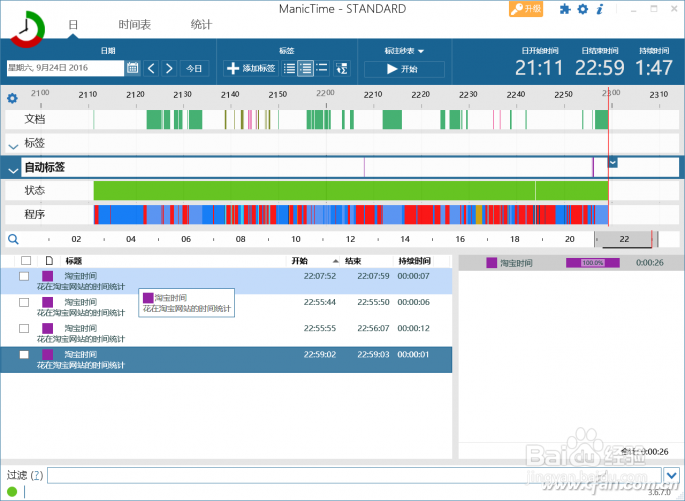
13、完成时间统计后我们可以在程序主界面随时切换到“统计”,设置好开始和结束日期,这样在报表中则可以详细查看到当天花在各个程序上的时间,当然也可以按周、月统计,然后根据报表统计,在下一个时间段更好的安排自己的时间(图10)。